
喵喵错题记录是一款针对学生设计的智能错题管理软件,用户可以轻松地将错题进行整理并打印。该软件提供错题归档、名师分析、相似题推荐等多种实用功能,有助于学生高效解决错题积累问题,从而有效提升学习成绩!
1、进入软件后,转到录入页面并选择你想要打印的错题
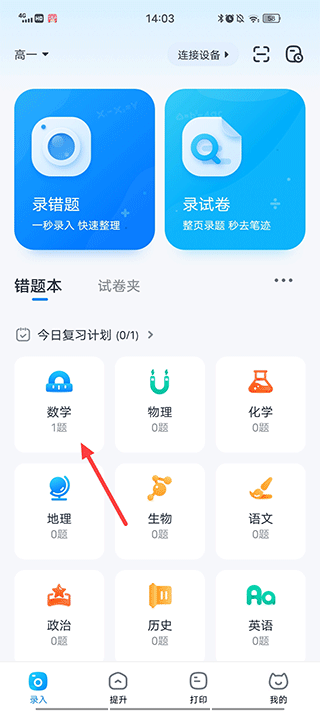
2、点击右上角的打印图标,选择需要打印的错题,随后点击打印
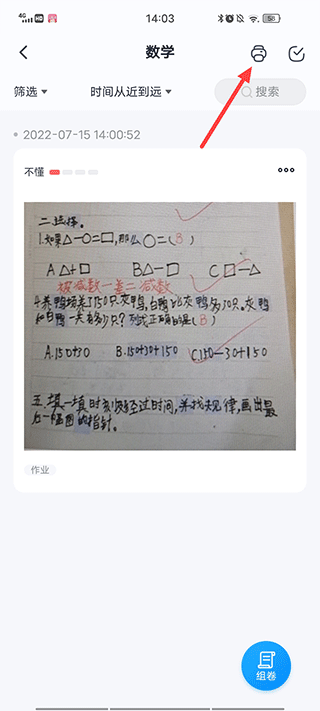
3、根据需求调整字体和打印数量,最后点击立即打印
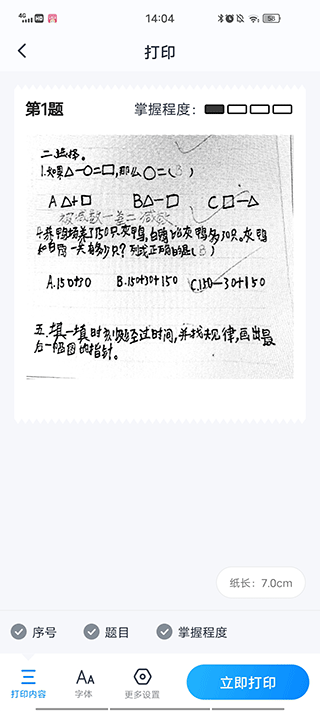
1、打开喵喵错题软件,寻找并点击【展开】功能
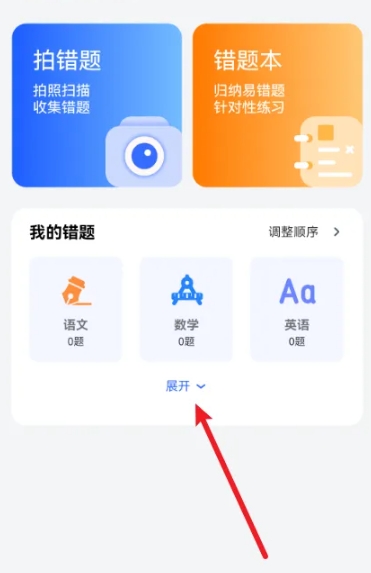
2、选择【添加学科】选项
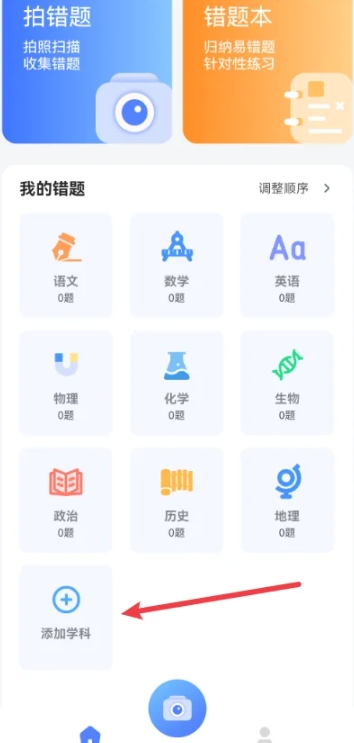
3、输入学科名称后,点击【确定】即可完成添加
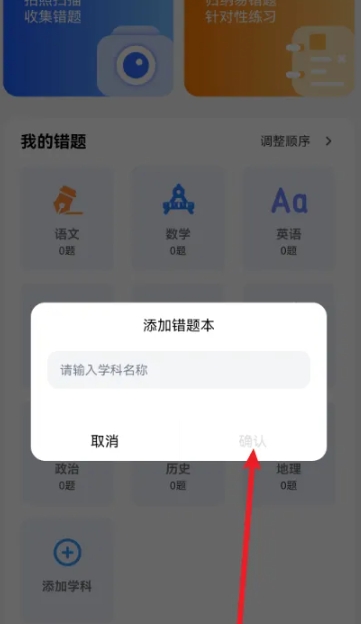
1、点击手机桌面上的“喵喵错题”图标
2、选择箭头指向的“我的”选项
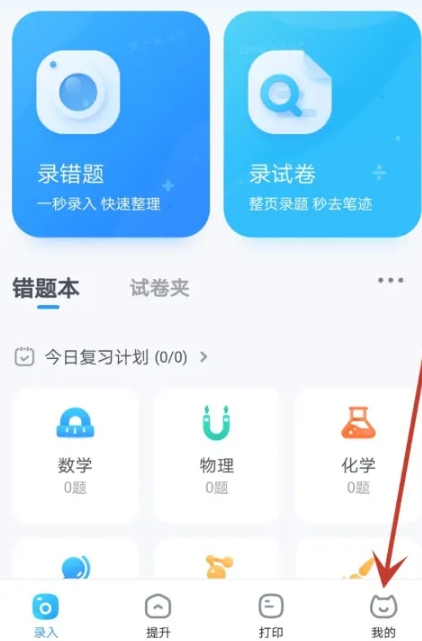
3、点击箭头指向的“设置”选项
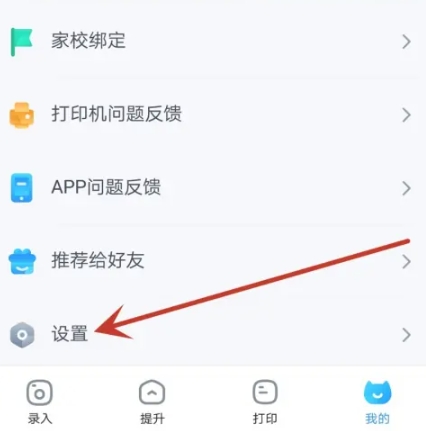
4、开启箭头指向的开关按钮以启用护眼模式
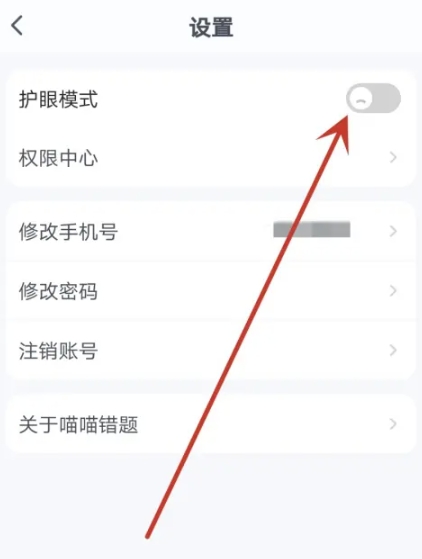
1、进入【打印】界面,选择【图片打印】选项
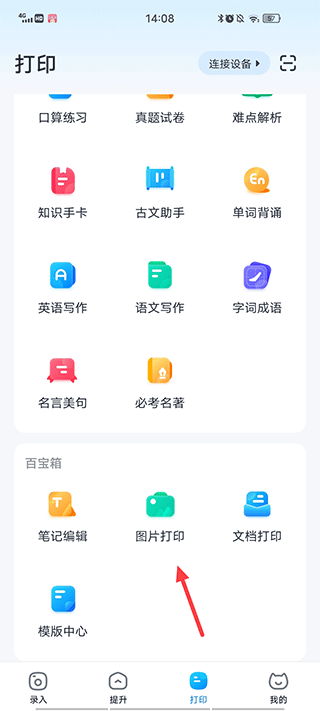
2、用户需选择一种图片处理方式,然后上传想要打印的照片即可完成打印
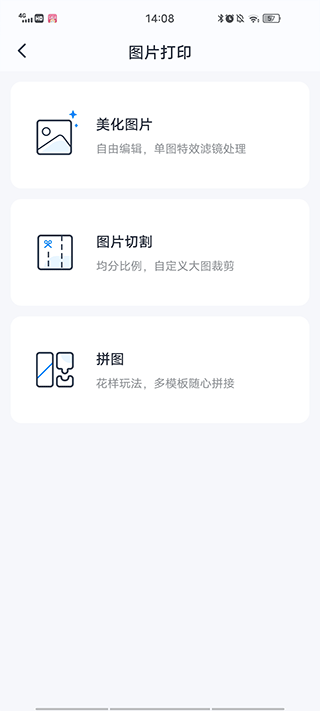
喵喵错题记录软件更新内容
v1.12.00版本
修复了一些问题并提升了用户体验